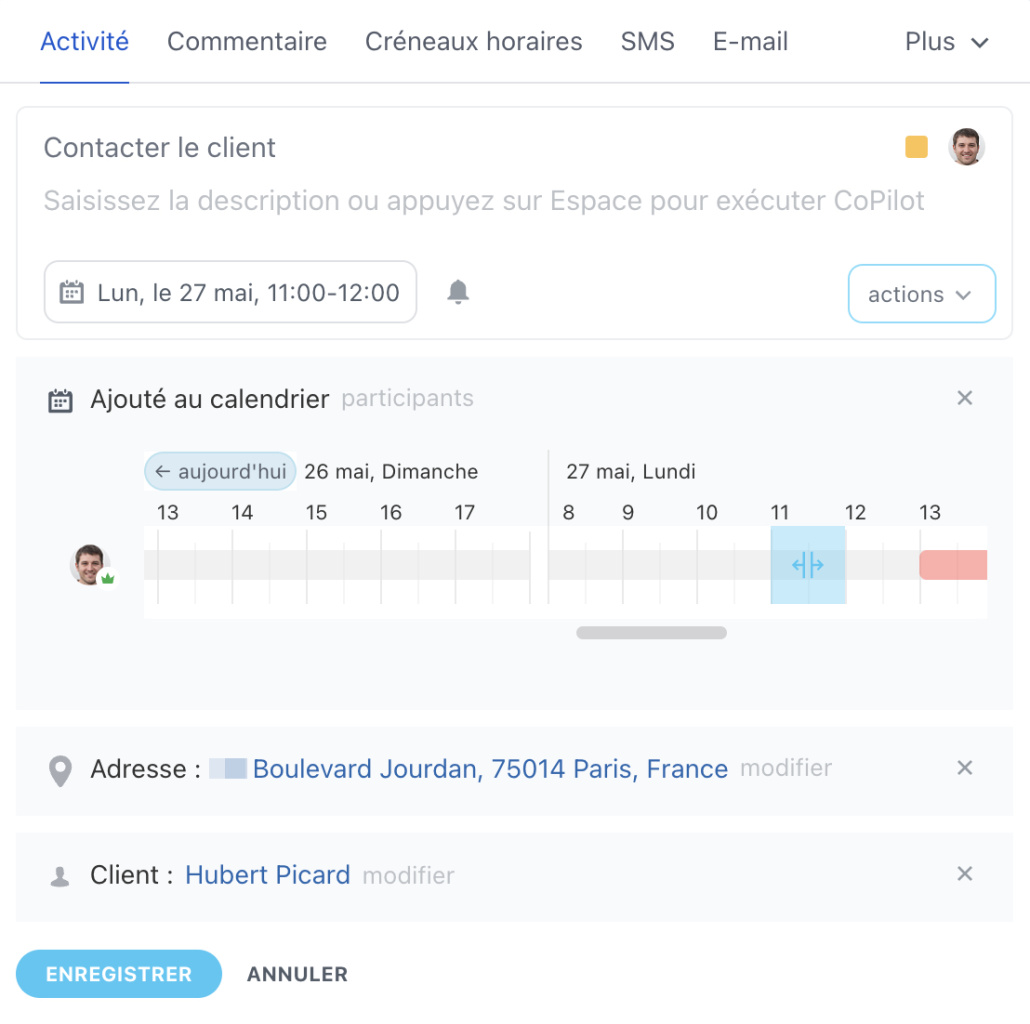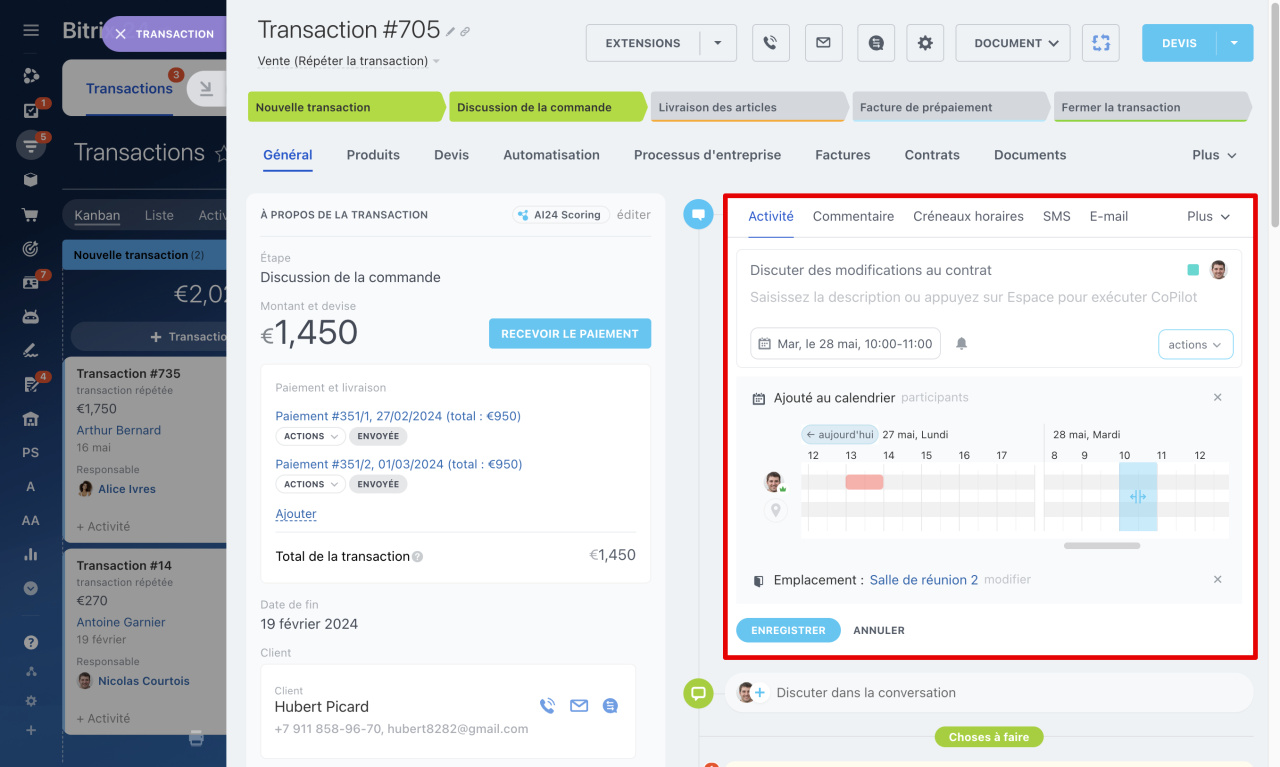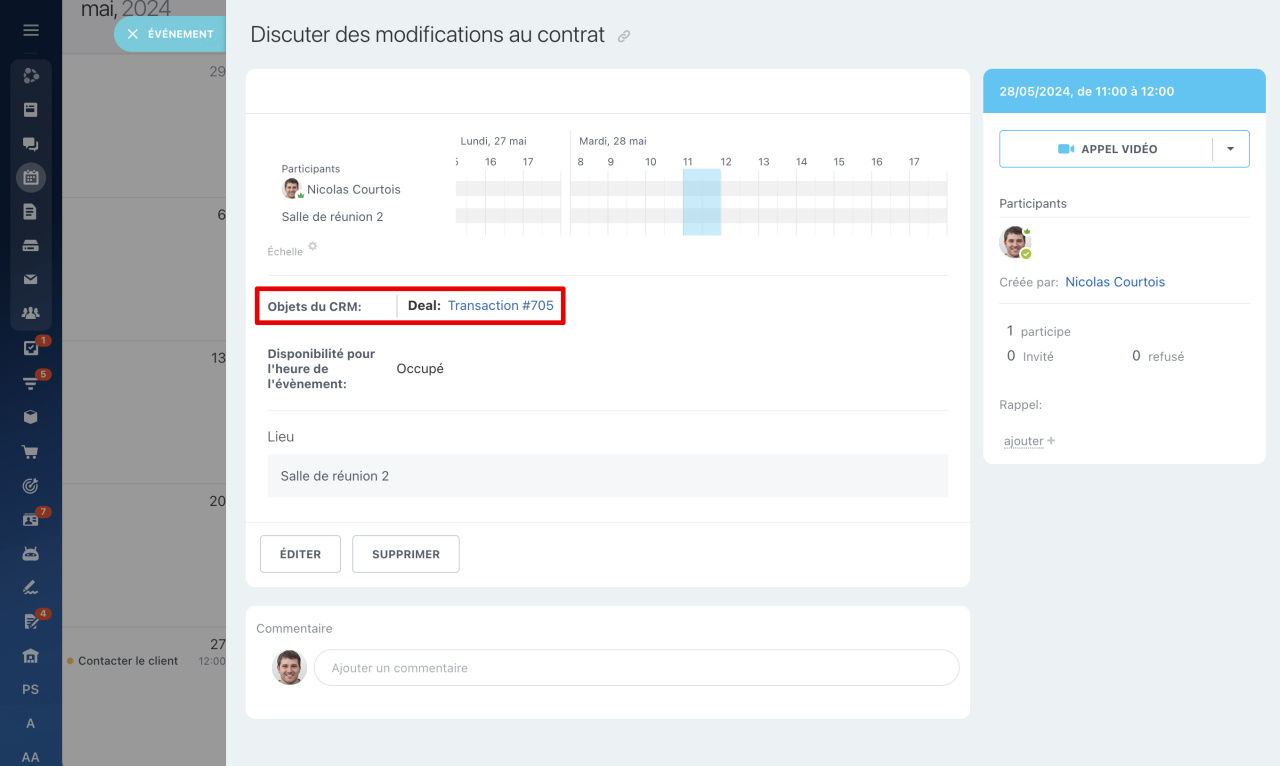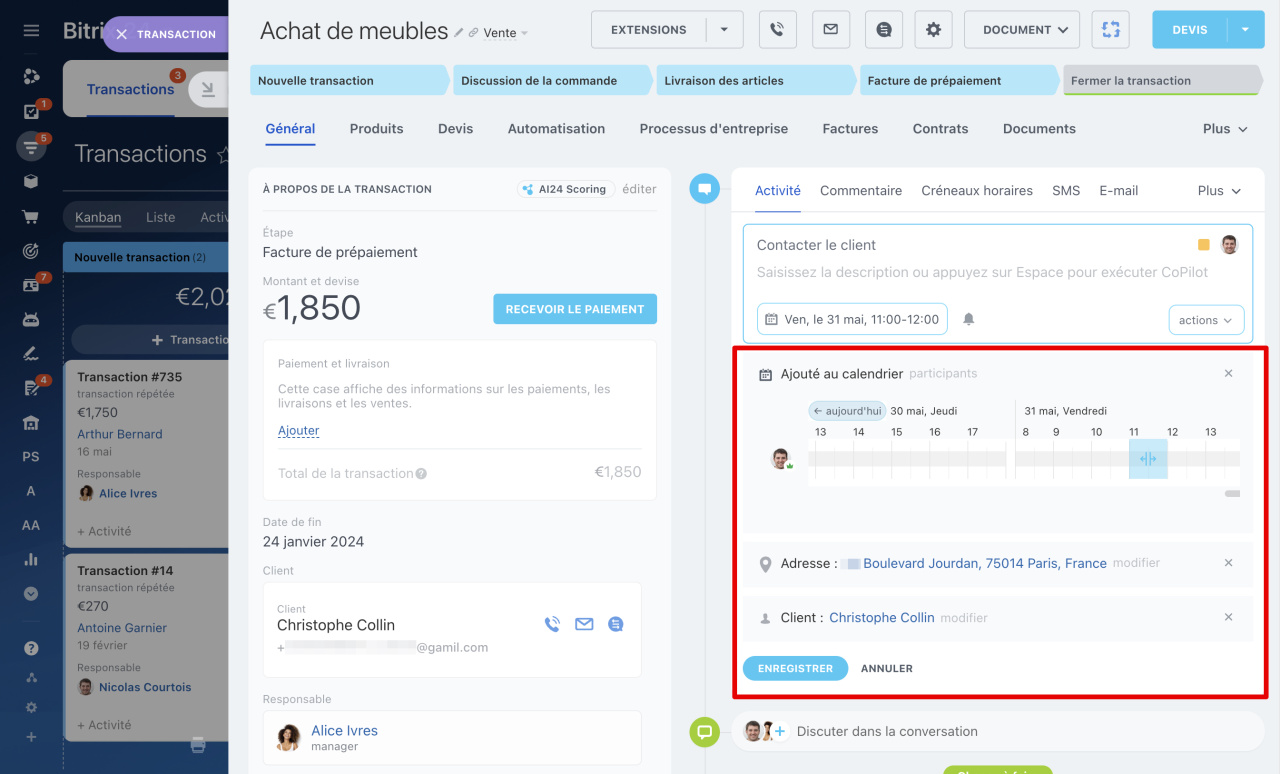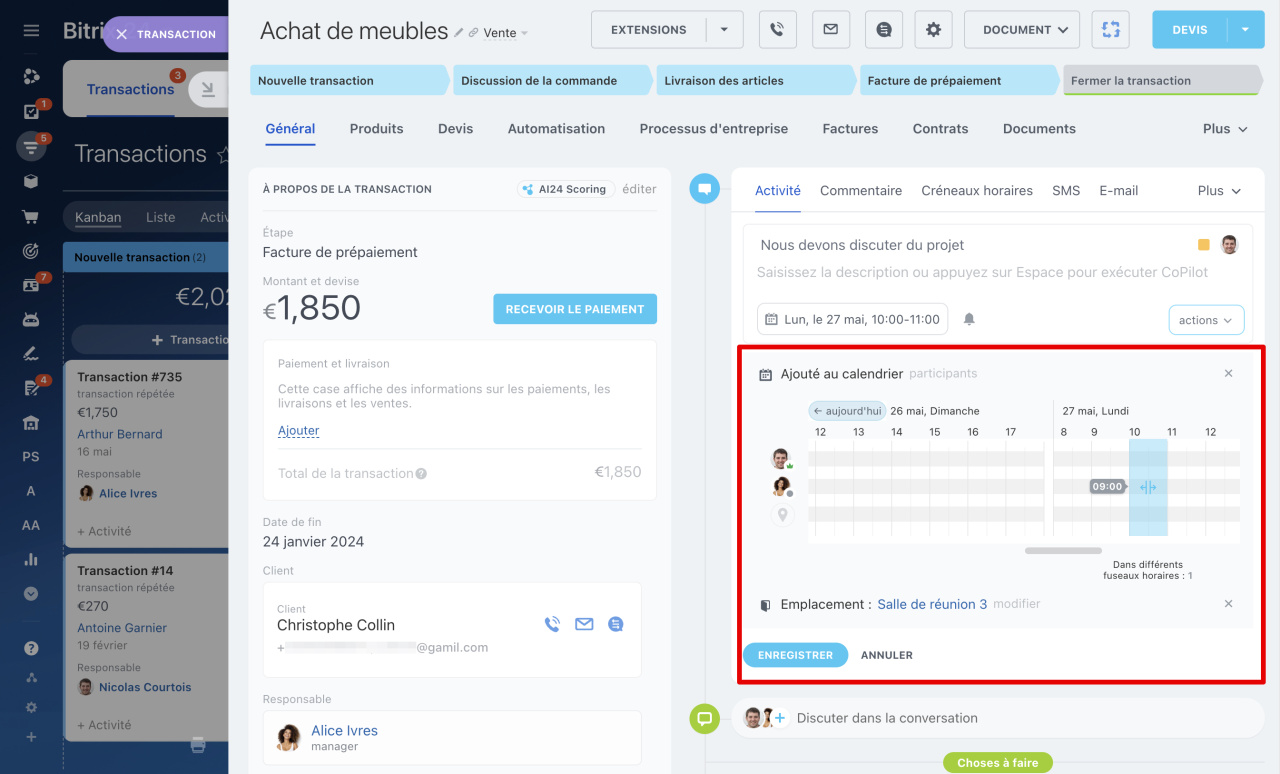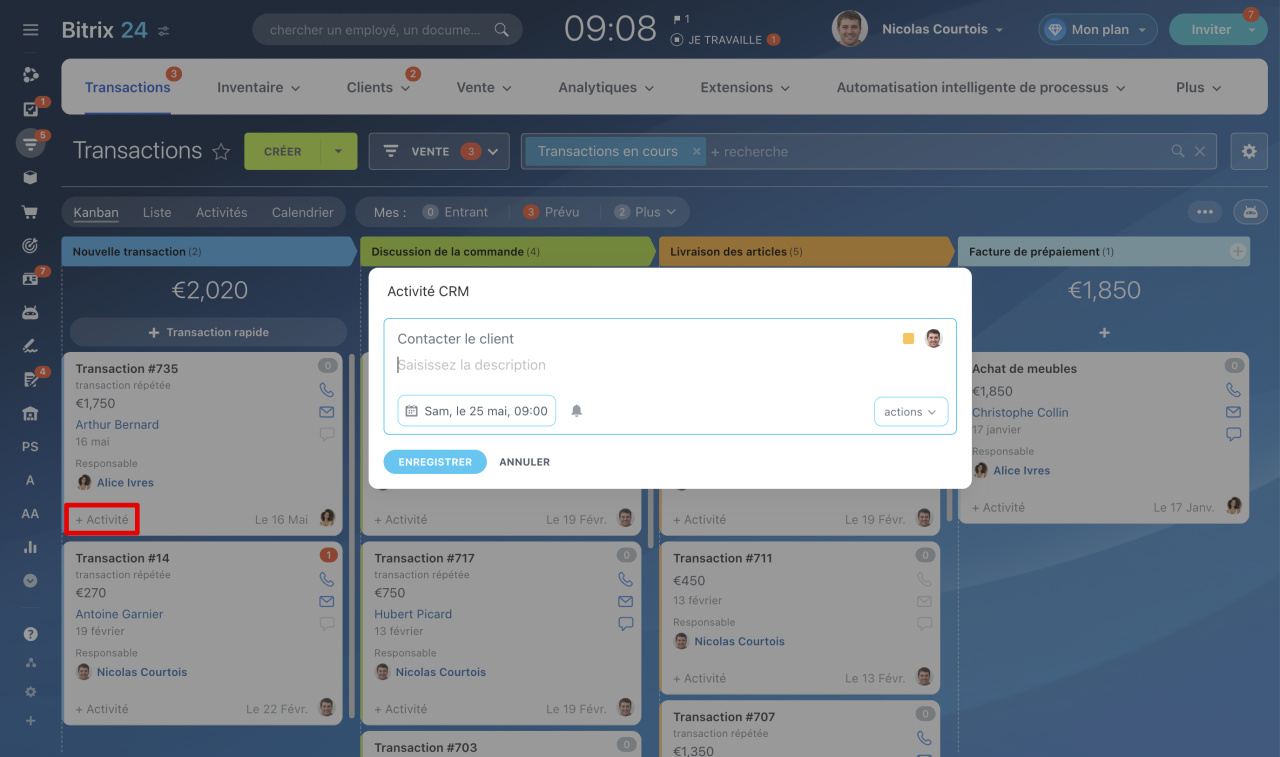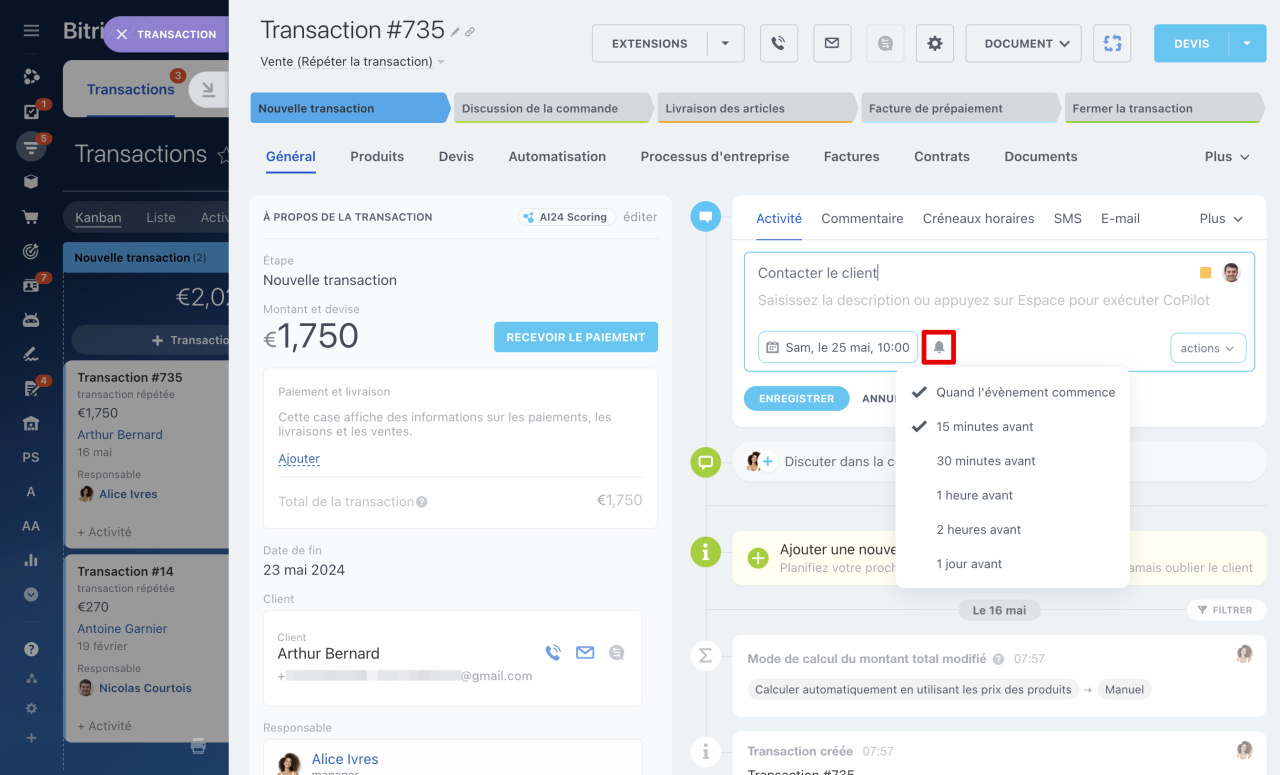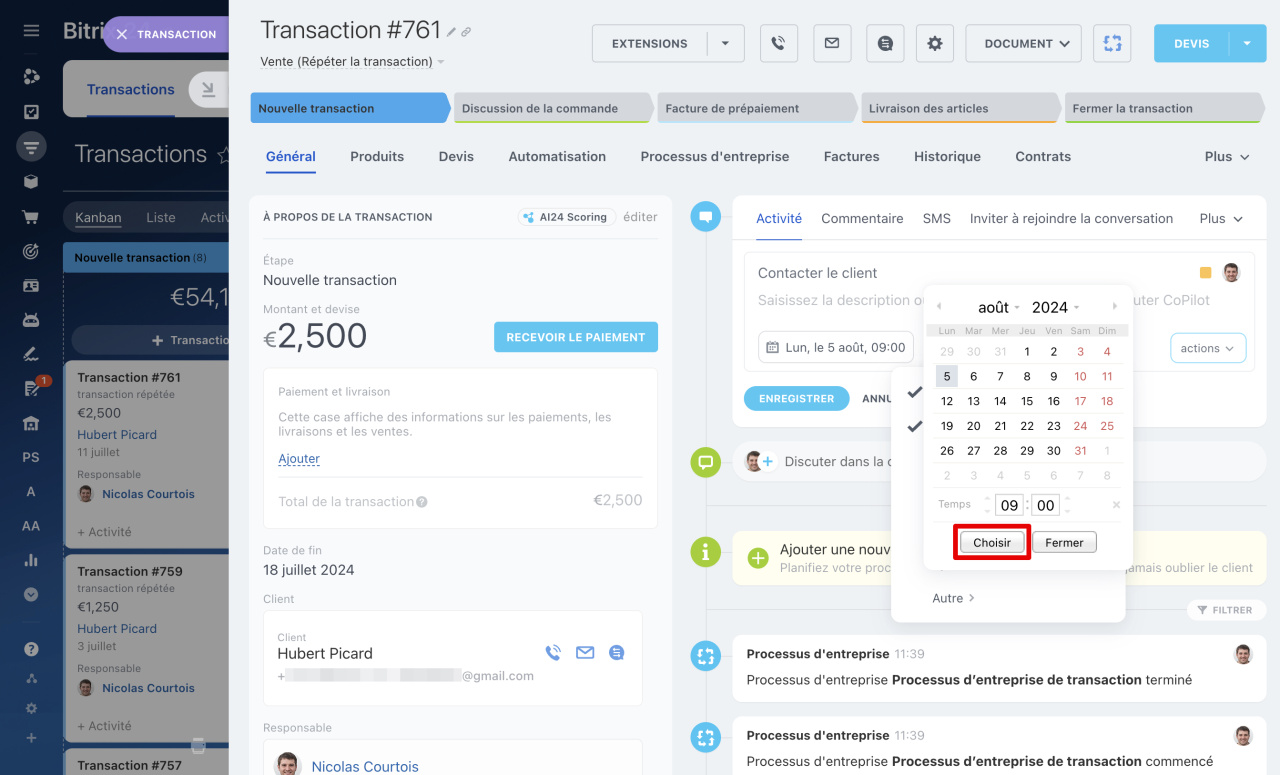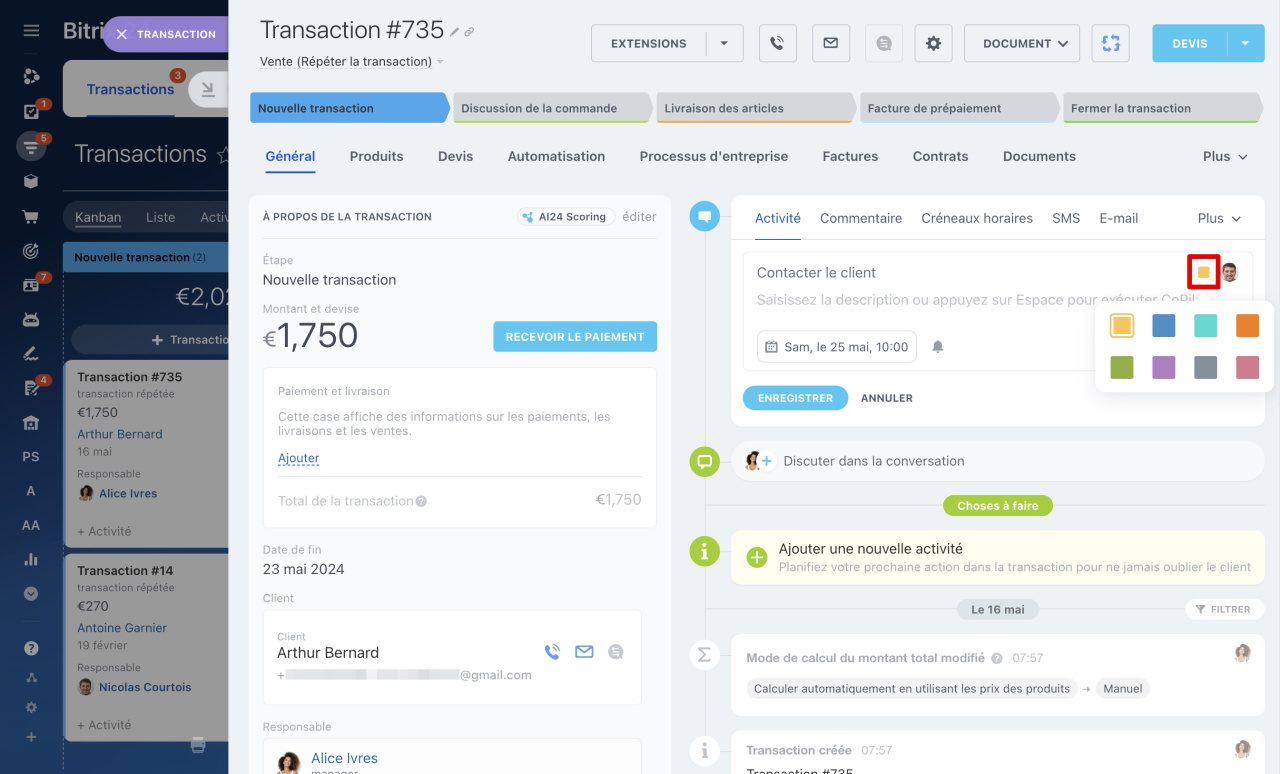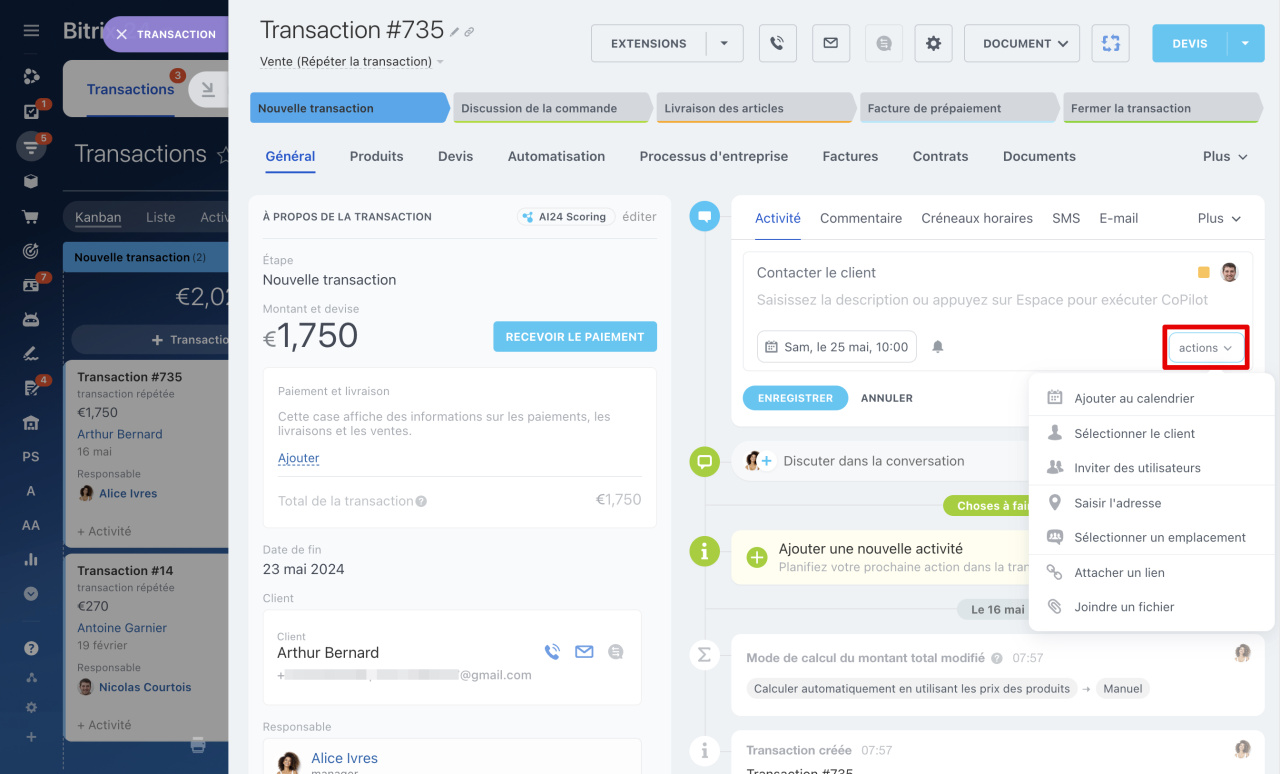Activité universelle est un formulaire pratique pour enregistrer toutes les tâches liées aux clients.
Dans le formulaire d'activité mis à jour, vous pouvez :
- Indiquer le lieu de rencontre avec le client.
- Sélectionner un client à partir d'un élément CRM.
- Synchroniser l'activité avec le calendrier.
- Ajouter des collègues.
- Indiquer la salle de réunion.
- Diviser les activités par couleurs.
Exemples d'utilisation de l'activité universelle
Gestion des appels depuis le bureau. Dans le formulaire d'activité :
- Indiquez le nom de l'activité.
- Remplissez la description.
- Ajoutez une activité à votre calendrier afin que vous puissiez voir quand vous êtes occupé. Choisissez une couleur pour l'activité afin de la distinguer facilement des autres événements.
Travailler en dehors du bureau. Dans le formulaire d'activité :
- Indiquez l'adresse du lieu de rencontre.
- S'il y a plusieurs clients dans la transaction, mais que la réunion n'a lieu qu'avec un seul, ajoutez-le à l'activité.
- Ajoutez la réunion à votre calendrier. Le client ne recevra pas de notification du rendez-vous.
Si une notification est nécessaire, créez un rendez-vous via les créneaux horaires disponibles CRM.
Rencontres avec les clients au bureau. Dans le formulaire d'activité :
- Réservez une salle de réunion.
- Invitez un collègue s’il s’agit d’un projet commun.
- Ajoutez la réunion à votre calendrier.
Comment créer une activité
Vous pouvez créer une activité dans les vues Kanban, Activités et Liste ainsi que dans le formulaire d'élément CRM.
Indiquer le nom. Par défaut, l'activité s'appelle « Contacter le client », mais vous pouvez saisir n'importe quel nom.
Ajouter une description. Vous pouvez créer une description vous-même, demander à CoPilot ou laisser le champ vide.
Sélectionner une date limite. La date limite est automatiquement définie - 3 jours à partir de la date de création de l'activité, le temps est arrondi à l'entier.
Configurer des rappels. Cliquez sur la cloche, sélectionnez une ou toutes les options de rappel.
Si l'option dont vous avez besoin n'est pas disponible, vous pouvez définir votre propre heure de rappel d'activité. Pour cela faire, appuyez sur Cloche - Autre rappel et sélectionnez l'heure à laquelle vous souhaitez qu'il apparaisse.
Par exemple, la date limite de l'activité est le 31 juillet à 13h00. Si vous souhaitez que la notification arrive cinq heures avant la date limite, sélectionnez le 31 juillet à 8h00.
Définir la couleur de l'activité. Utilisez des couleurs pour diviser les activités par type : jaune pour les appels et vert pour les réunions personnelles. Si une activité est programmée dans le calendrier de l'employé, alors la couleur du formulaire dans le calendrier correspondra à la couleur de l'activité dans le CRM. La couleur peut être modifiée pendant que l'activité est ouverte.
Sélectionner une action. Vous pouvez sélectionner une ou plusieurs actions :
- Ajouter au calendrier - l'activité apparaîtra dans le calendrier. Vous pouvez sélectionner le calendrier auquel l'activité sera ajoutée.
Si votre calendrier personnel est synchronisé avec Bitrix24, l'activité y apparaîtra. - Sélectionner le client - s'il y a plusieurs clients dans le formulaire, vous pouvez en ajouter un ou tous à l'activité. Les clients ne recevront pas de notifications. Si vous avez besoin que le client reçoive une notification, utilisez les créneaux horaires disponibles CRM.
- Inviter des utilisateurs - ajoutez des collègues à l'activité si vous y travaillez ensemble.
- Saisir l'adresse - notez l'adresse si la réunion est en dehors du bureau.
- Sélectionner un emplacement - réservez une salle de réunion si vous avez besoin de discuter de détails avec un client ou des collègues.
- Attacher un lien - par exemple, un lien vers une vidéoconférence Bitrix24 si vous avez convenu d'une réunion en ligne avec un client.
- Joindre un fichier - ajoutez un document ou tout autre fichier.
Les activités dans le CRM sont universelles ; utilisez-les pour planifier votre travail avec les clients et votre journée.
Résumé
- Activité universelle est un formulaire pratique pour enregistrer toutes les tâches liées aux clients.
- Dans le formulaire d'activité mis à jour, vous pouvez synchroniser l'activité avec le calendrier, sélectionner un lieu de rendez-vous avec le client, ajouter des collègues, sélectionner le client dans l'élément CRM, diviser les activités par couleur, sélectionner une salle de réunion.
- Vous pouvez créer une activité dans les vues Kanban, Activités et Liste ainsi que dans le formulaire d'élément CRM.
Articles recommandés :
- CRM proactif
- Activités intelligentes dans le CRM : un moyen simple de créer un rappel
- Mode de mise au point dans le CRM : comment ne pas oublier les activités
- Comment configurer des rappels d'activités personnalisés
- Vidéoconférence HD
- Synchronisation des calendriers dans Bitrix24
- Créneaux horaires disponibles dans le CRM